- „Google“ pridėjo parinktį prie pasirinkite tam tikras profilis kai pradėsite naršyklė, kaip ir tada, kai tu pasirinkite a profilis ant „Netflix“.
- Norėdami įjungti profilio parinkiklį „Google Chrome“, atidarykite jį ir tipas chrome: // flags / # enable-new-profile-picker viduje konors adreso juosta.
- „Google Chrome“ naudoja dauguma žmonių, kurie naršo internete. Skaitykite daugiau apie tai iš mūsų „Google Chrome“ skyrius.
- Mūsų „Tech Tutorials Hub“ yra vieta, kur pradėti, jei jums reikia beveik visos programinės įrangos, aparatinės įrangos ar patobulinimo, kurį galite įsivaizduoti, vadovo.
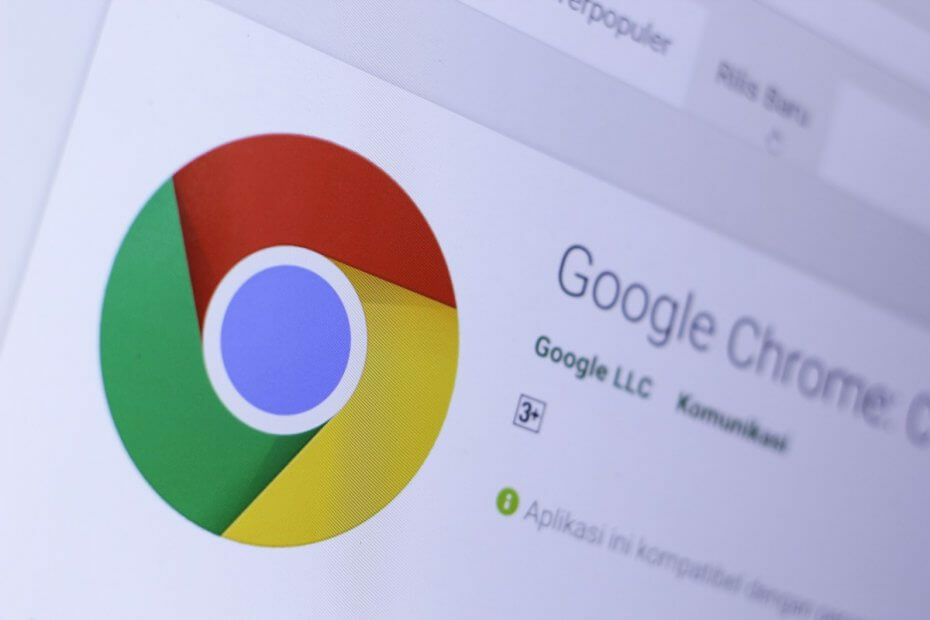
Ši programinė įranga leis jūsų tvarkyklėms veikti ir veikti, taip apsaugant jus nuo įprastų kompiuterio klaidų ir aparatūros gedimų. Dabar patikrinkite visus tvarkykles atlikdami 3 paprastus veiksmus:
- Atsisiųskite „DriverFix“ (patikrintas atsisiuntimo failas).
- Spustelėkite Paleiskite nuskaitymą rasti visus probleminius vairuotojus.
- Spustelėkite Atnaujinti tvarkykles gauti naujas versijas ir išvengti sistemos sutrikimų.
- „DriverFix“ atsisiuntė 0 skaitytojų šį mėnesį.
Malonu pakeisti profilį „Google Chrome“, ypač jei visi šeimos nariai naudojasi tuo pačiu kompiuteriu. Jums nereikia daugiau sekundės kovoti, kas ir kodėl uždarė skirtuką.
„Google“ pridėjo parinktį pasirinkti tam tikrą profilį, kai paleidžiate naršyklę, kaip ir pasirinkdami profilį „Netflix“.
Kaip galiu įgalinti profilio parinkiklį „Google Chrome“?
Jei norite įgalinti profilio parinkiklį „Google Chrome“, tiksliai atlikite šiuos veiksmus:
- Atidarykite „Google Chrome“ ir įveskite chrome: // flags / # enable-new-profile-picker adreso juostoje.
- Viršutinis variantas bus tiksliai Naujas profilio rinkiklis. Norėdami jį įjungti, spustelėkite mygtuką dešinėje.
- Apatiniame dešiniajame ekrano kampe paspauskite pakartotinio paleidimo mygtuką.
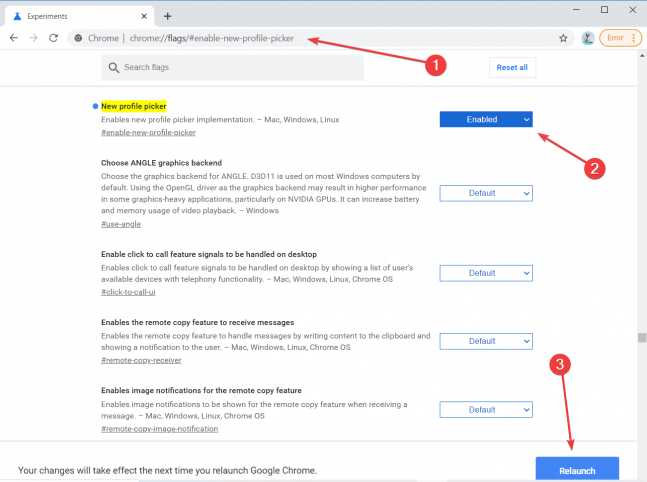
Paspaudę mygtuką pamatysite visus „Google Chrome“ esančius profilius ir galėsite pasirinkti iš jų.
Žinoma, spustelėjus profilį, „Chrome“ bus paleista su visais skirtukais, kuriuos profilis buvo atidaręs paskutinį kartą.
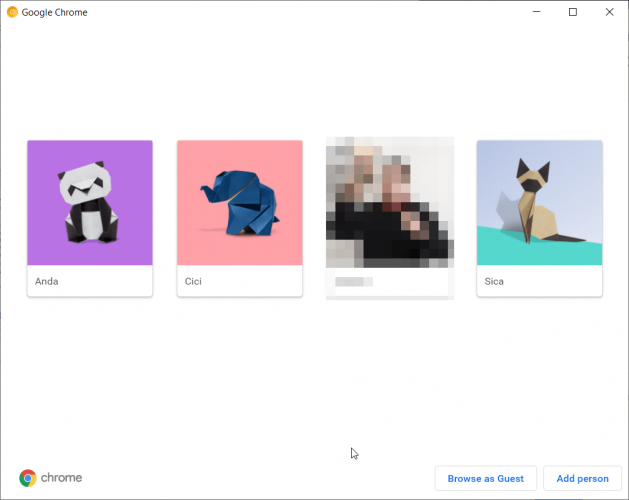
Kaip „Google Chrome“ pridėti kitą profilį?
Jei įgalinote profilio parinkiklį, taip pat lengva, kaip paspausti Pridėti asmenį iš apatinio dešiniojo pradinio lango kampo. Tada tiesiog įveskite pavadinimą ir pasirinkite jo profilio vaizdą, kaip parodyta paveikslėlyje žemiau.
Taip pat galite sukurti profilio nuorodą darbalaukyje, jei paliksite varnelę apatiniame kairiajame kampe.
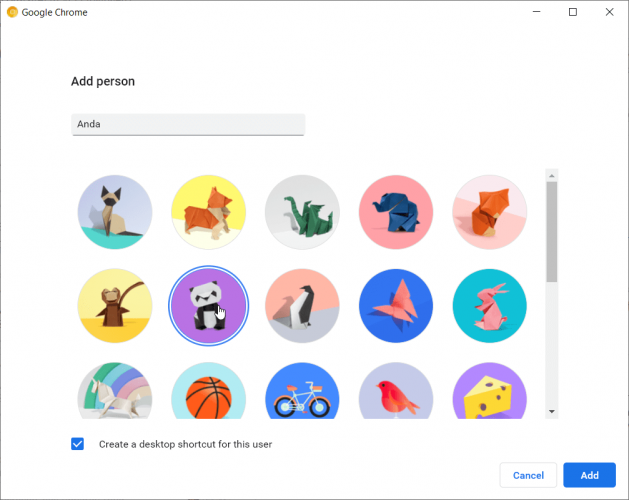
Kaip aš galiu pridėti profilį be profilio parinkiklio?
Jei neįgalinote profilio rinkiklio, vis tiek gana lengva pridėti profilį.
- Viršutiniame dešiniajame ekrano kampe spustelėkite profilio nuotrauką.
- Dabar profilio lango apačioje spustelėkite mygtuką Pridėti. Matysite tą patį langą, kuriame galite pridėti profilį tiksliai taip, kaip matote, jei norite pridėti profilį iš profilio rinkiklio.
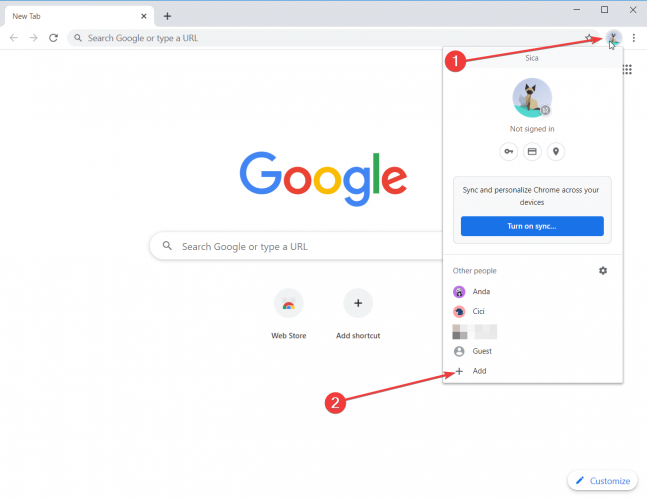
Profilio rinkiklį galima dabar, bet tik „Google Chrome Canary“ versija.
Ar jums patinka profilio rinkiklis? Ką tu apie tai manai? Palikite mums savo mintis žemiau esančiuose komentaruose.


